É bem possível colocar em navegação privada a qualquer momento em seu dispositivo iPhone. É ainda altamente recomendado! Na verdade, quando você ativa a navegação privada no seu dispositivo, você tem a possibilidade de entrar na web. sem criar um histórico de pesquisa (não importa o navegador que você escolher: Google Chrome, Safari, Firefox ...) Ativando o navegação privada, seus dados e informações pessoais são então melhor protegido. A navegação privada também impede que certos sites de coletar informações sobre você e então direcionar sua publicidade para motivá-lo a comprar em seu próprio site. Assim, você encontrará neste artigo os passos a seguir paraative a navegação privada no seu aparelho iPhone. Boa leitura!
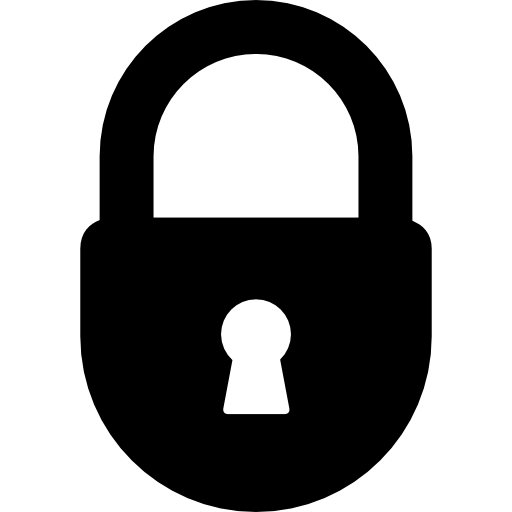
As etapas a seguir para ativar a navegação privada em um dispositivo iPhone
Aqui está o procedimento a seguir para beneficiar da navegação privada, e entao mais seguro, no seu iPhone:
- Abra uma página Safári no seu aparelho iPhone
- Toque nos dois pequenos quadrados azuis que se encaixam
- Pressione o botão Privado
- Pressione o botão acabado
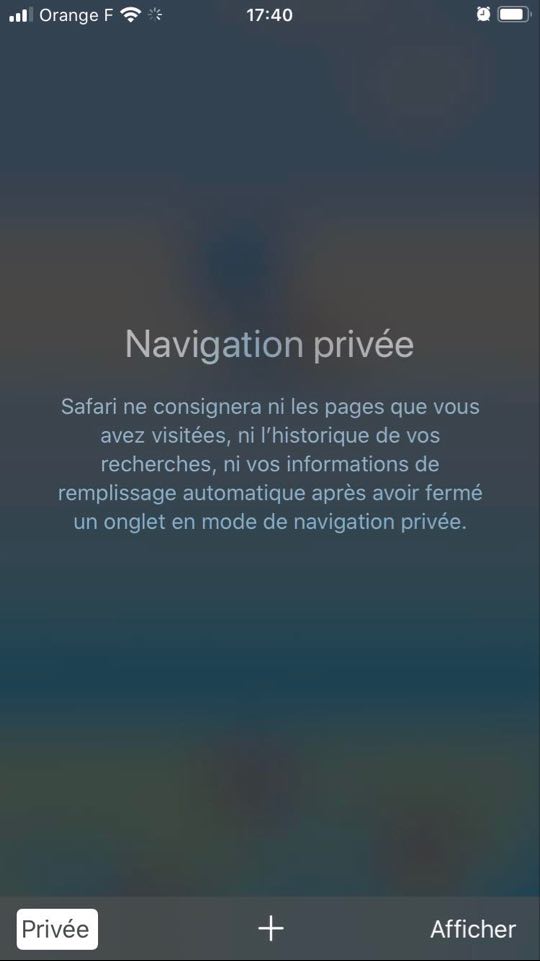
Depois de ativar a navegação privada em seu dispositivo iPhone, é normal que a interface do navegador Safari mude, não se preocupe. O Safari agora terá um tom escuro ao contrário de antes ou o Safari tinha um tom mais claro.
Com a navegação privada, o Safari não registrará mais as páginas da web que você visitar. Ele também não salvará mais seu histórico de pesquisa ou informações de preenchimento automático quando você fechar uma guia. Sua navegação agora está mais confidencial e personalizada.
As etapas a seguir para desativar a navegação privada
A navegação privada pode não ser para todos. De facto, alguns consideram o preenchimento automático de dados muito prático: não tem de voltar a preencher todos os seus dados pessoais durante uma compra, por exemplo, ou para uma identificação com um determinado site. Aqui estão as etapas se você deseja desistir da navegação privada em seu dispositivo iPhone:
- Abra uma página Safári no seu aparelho iPhone
- Pressione os dois pequenos quadrados azuis que se encaixam
- Imprensa Privado et acabado

